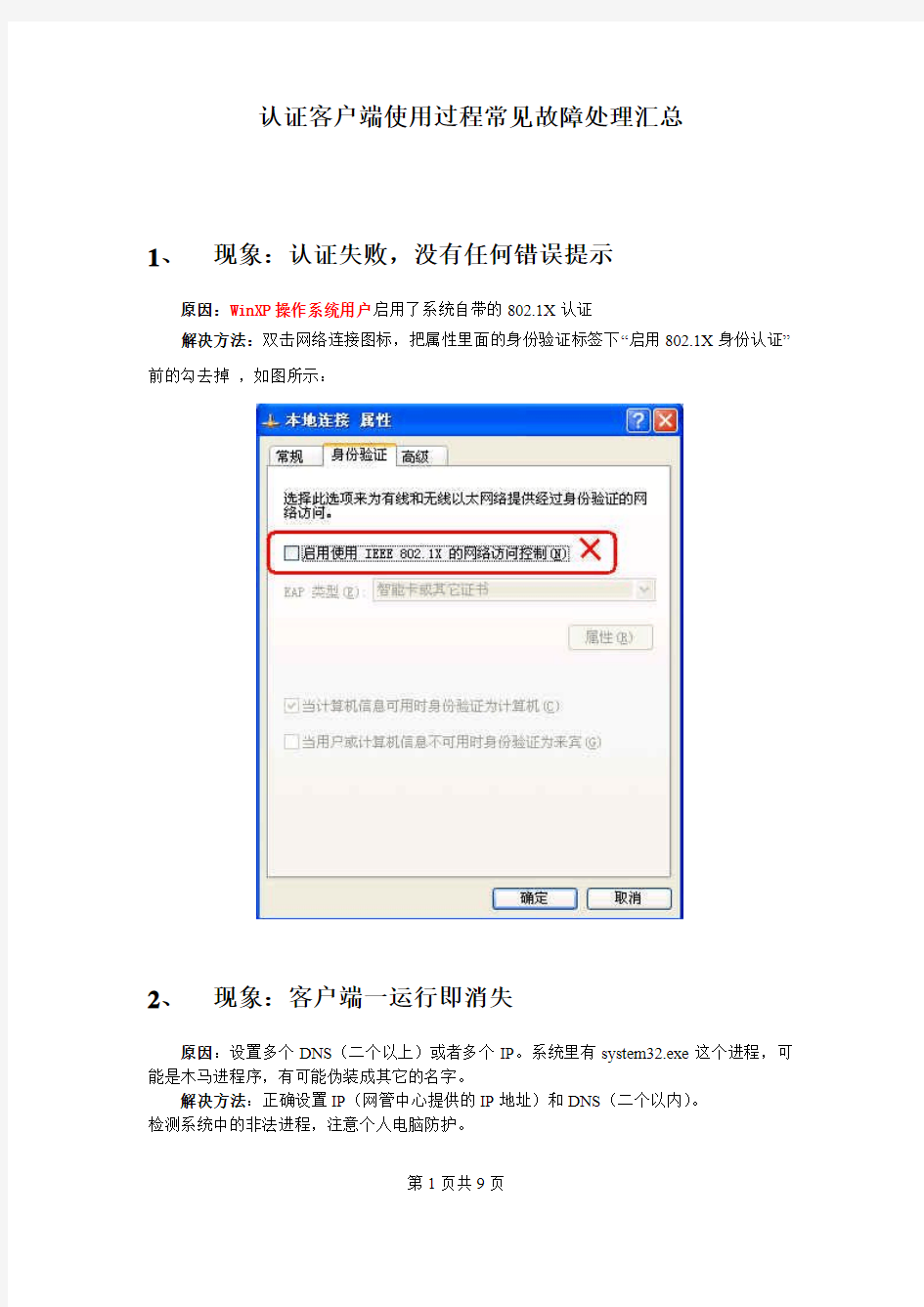
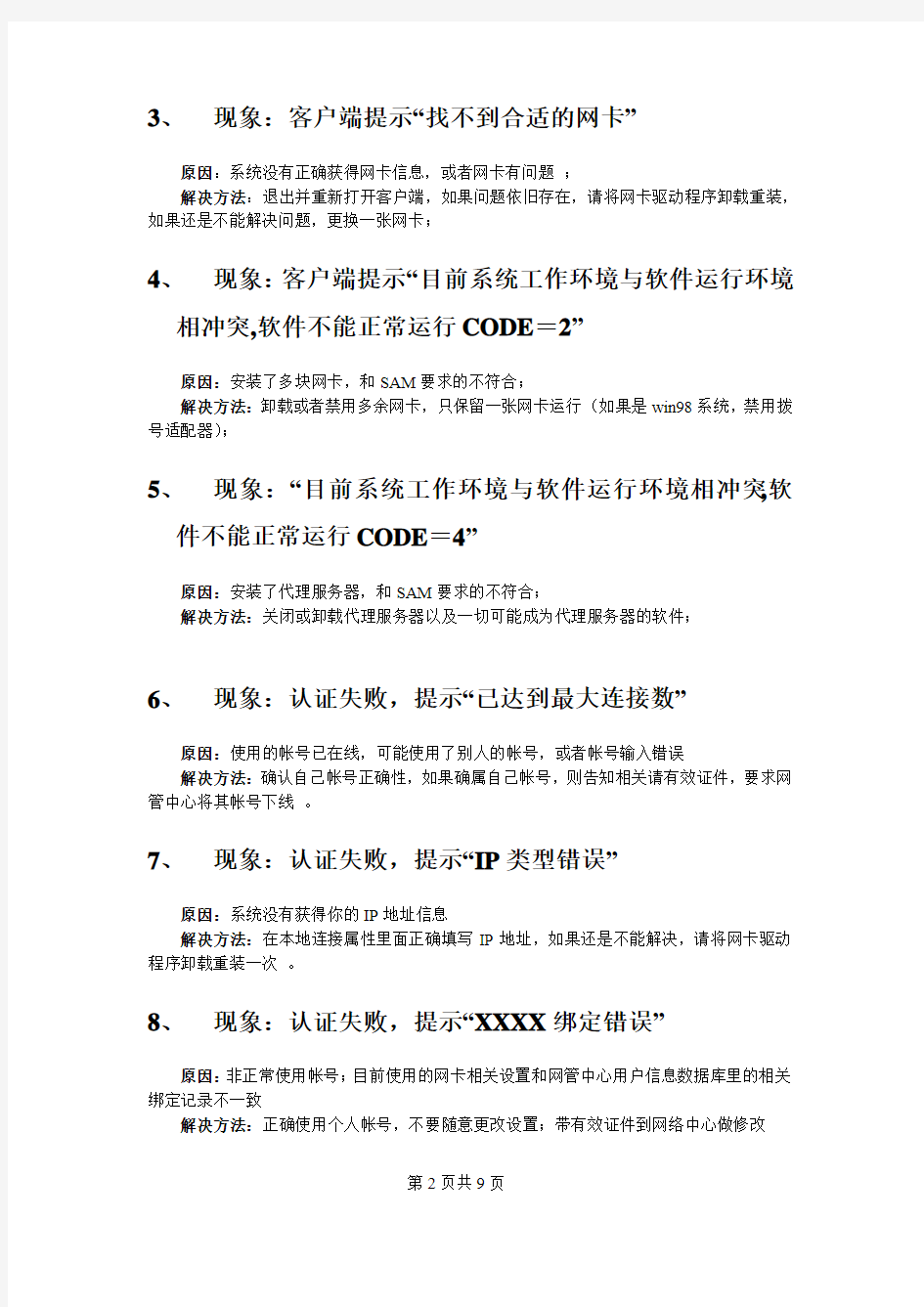
认证客户端使用过程常见故障处理汇总
1、现象:认证失败,没有任何错误提示
原因:WinXP操作系统用户启用了系统自带的802.1X认证
解决方法:双击网络连接图标,把属性里面的身份验证标签下“启用802.1X身份认证”前的勾去掉,如图所示:
2、现象:客户端一运行即消失
原因:设置多个DNS(二个以上)或者多个IP。系统里有system32.exe这个进程,可能是木马进程序,有可能伪装成其它的名字。
解决方法:正确设置IP(网管中心提供的IP地址)和DNS(二个以内)。
检测系统中的非法进程,注意个人电脑防护。
3、现象:客户端提示“找不到合适的网卡”
原因:系统没有正确获得网卡信息,或者网卡有问题;
解决方法:退出并重新打开客户端,如果问题依旧存在,请将网卡驱动程序卸载重装,如果还是不能解决问题,更换一张网卡;
4、现象:客户端提示“目前系统工作环境与软件运行环境
相冲突,软件不能正常运行CODE=2”
原因:安装了多块网卡,和SAM要求的不符合;
解决方法:卸载或者禁用多余网卡,只保留一张网卡运行(如果是win98系统,禁用拨号适配器);
5、现象:“目前系统工作环境与软件运行环境相冲突,软
件不能正常运行CODE=4”
原因:安装了代理服务器,和SAM要求的不符合;
解决方法:关闭或卸载代理服务器以及一切可能成为代理服务器的软件;
6、现象:认证失败,提示“已达到最大连接数”
原因:使用的帐号已在线,可能使用了别人的帐号,或者帐号输入错误
解决方法:确认自己帐号正确性,如果确属自己帐号,则告知相关请有效证件,要求网管中心将其帐号下线。
7、现象:认证失败,提示“IP类型错误”
原因:系统没有获得你的IP地址信息
解决方法:在本地连接属性里面正确填写IP地址,如果还是不能解决,请将网卡驱动程序卸载重装一次。
8、现象:认证失败,提示“XXXX绑定错误”
原因:非正常使用帐号;目前使用的网卡相关设置和网管中心用户信息数据库里的相关绑定记录不一致
解决方法:正确使用个人帐号,不要随意更改设置;带有效证件到网络中心做修改
9、现象:无法认证,提示“网卡未连接上”
原因:网线连接不正确,网线质量差,寝室小交换机质量差,交换机柜停电等;
解决方法:检查网线是否正常,寝室小交换机是否正常,确认值班室交换机柜是否停电;
10、现象:无法认证,认证停顿在:寻找认证服务器。。。
原因:网线质量差,或者网卡有问题,或者没有选择“使用私有组播地址认证”;
解决方法:检查网线是否正常;将速率改成10M,在实际运行中存在某些线路无法进行100M的数据交换;在认证客户端中设置“使用私有组播地址认证”;重装网卡驱动程序;如果问题依旧存在,更换一张网卡。
11、现象:无法认证,认证客户端停顿在:连接认证服务
器。。。
原因:提供服务的接入交换机到网管中心的服务器通信不正常,可能是某台交换机或者是网络中心机房部分故障;服务器NAS参数设置有误;
解决方法:将此现象通知网管中心,并耐心等待。
12、现象:认证成功,但是无法上网。
原因:网关和DNS没有设置正确;网络中心故障(如果是区域性故障);
解决方法:正确设置IP(网管中心提供的IP地址)和DNS(二个以内)。如果还是不能上网,将网卡驱动程序重装一遍。将相关情况汇报给网管人员;
13、现象:认证成功,可以上QQ,但是无法打开网页
原因:DNS没有设置正确。
解决方法:正确设置DNS,如果还是不能上网,将网卡驱动程序重装一遍,同时确认自身系统IE浏览器是否正常。
14、现象:客户端版本过低
原因:您使用了低版本的客户端
解决方法:请联系网管工作人员升级最新版本的客户端。
15、现象:不在认证时段内
原因:不在允许的时段内认证使用网络
解决方法:请确认时间段是否为管理人员允许上网的时段。
16、现象:用户不存在或者密码错
原因:用户名或密码错;或用户不存在
解决方法:确认用户名密码的正确性(大小写);联系网管人员处理。
17、现象:本日内不能再使用公共服务
原因:使用公共服务的次数超过了次数限制
解决方法:当天不可再使用公共服务。
18、现象:用户处于开户状态,请先激活
原因:帐号处于开户状态,无法使用
解决方法:联系网管人员激活账号。
19、现象:用户被暂停,请先恢复
原因:帐号被暂停
解决方法:带有效证件联系网管人员处理。
20、现象:未使用锐捷客户端
原因:未使用锐捷公司提供的客户端认证程序
解决方法:请使用最新版本的锐捷客户端程序。
21、现象:客户端程序运行时报XX.dll文件丢失或出现类
似“该应用程序调用内存xxxxxxxx,该内存不能为只读”,的错误
原因:系统文件丢失;内存调用错误,多为win98系统
解决方法:重装客户端程序;重装网卡驱动;必要时重装操作系统。
22、现象:客户端程序无法安装,报XXX安装内核出错
原因:操作系统问题,多为win98系统
解决方法:优化操作系统,尤其为反安装信息;中止不必要的进程;必要时重装系统。23、现象:用户使用8029 的网卡,为何客户端认证后在
59 秒总掉线?
原因:这个故障是由8029 网卡驱动引起的,客户端发不出hello 包。
解决办法:解决这个问题需要更新8029 网卡的驱动。
24、现象:
用户反映认证客户端2.50版本,在英文版本XP下安装时,会提示如下信息:
就安装不下去了。
原因分析:由于我司认证客户端安装时,是显示中文,没有安装中文支持引起的。
解决办法:通过在“控制面板”->“区域与语言选项”,如下图:
选择选中的选项,进行安装,需要XP安装光盘。安装完之后如下图:
选中的已变成灰色。
中文字体支持之后,就可正常安装。
25、附件一:常见下线原因说明:
常见异常下线原因说明:
审核用户操作手册
国控源直报系统 审核用户手册 太极计算机股份有限公司 11月
1系统简介 国控源直报系统建设是在当前污染减排形势下满足环境管理需要而开展的一项基础性工作,同时也是不断提升环境统计能力、提高环境统计数据服务功能的一项开创性工作。经过系统建设建立统一的国家重点监控企业的环境统计季度数据集中采集、管理和共享的系统,实现国家重点监控企业环境统计数据的准确和及时上报、统计和分析,为快捷、准确把握环境形势和国家污染减排工作提供支持。国家环保部组织开发建设了《国控源直报系统》。 本系统采用基于互联网网上在线报送和Excel文件导入的方式,面向全国部、省、市三级环保部管理部门、国家重点监控企业以及全口径核算行业企业开放,形成工业企业、污水处理厂相关指标数据的填报、数据校验,环保部审核部门的审核、汇总、统计分析及系统管理等功能于一体的应用管理信息系统。 2运行环境要求 ●客户端PC最低配置: CPU :奔腾500Mhz 内存:128MB 显示器分辨率:800 × 600以上
硬盘:50MB ●客户端PC建议配置: CPU :奔腾1500Mhz以上 内存:256MB 显示器分辨率:1024 × 768以上 硬盘:100MB ●操作系统:简体中文版Windows / /XP/ /7 ●办公软件:OFFICE 和 (必须包括excel)、PDF阅读器 ●浏览器:建议使用IE 8.0 3用户登录 3.1 系统登入 输入系统地址:,进入登录界面: 输入用户名和密码后点击“登录”按钮,即可进入系统首页。
如果用户是第一次登录时,会要求补充完善用户资料并可更改登录密码,补充完毕后才可进入系统使用其它功能,补充资料的界面如下: 在补充资料的过程中,系统会对所输入的项目进行校验,对于校验不经过的项目,系统会在该项目后面给出错误提示。只有全部项目均校验经过,才能经过保存。 3.2 系统登出 在首页右上角有“退出系统”图标,点击后退出系统,重新回到登录页面。
个人税收管理 1.个税客户端申报的纳税人申报个人所得税(工资薪金)时,提示无税种资格认定。 解决方式:请联系主管税务机关检查税种认定时,是否将个人所得税(工资薪金)认定为自行申报,应为代扣代缴。 2.新办的机关事业单位纯扣缴义务人如何申报个人所得税(工资薪金)? 解决方式:分以下几步进行操作。1、登陆金三系统,“管理服务—税务登记—扣缴税款登记管理—纯扣缴义务人登记”,对扣缴义务人进行登记;2、“管理服务—税务登记—扣缴税款登记管理—扣缴税款登记”,对需要扣缴的税种进行登记;3、“管理服务—认定管理—税(费)种认定”,进行扣缴的税种认定。完成上述三个步骤,即可进行申报。 3.本地的单位,财务人员在外地,需同时申报两个省份的个人所得税,如何避免出 错问题? 解决方式:登陆不同省份的客户端下载地址,下载不同的客户端,分别进行申报(哪个省的企业,登陆哪个省的客户端操作,不要弄混)。 4.纳税人采用介质申报,到办税服务厅进行申报导入时提示征收品目不正确。 解决方式:由于纳税人无网络,则在第一次登录时未能下载基础设置,造成此错误。 解决办法是,纳税人到办税厅,请办税厅工作人员将自己企业的初始化文件导出到U盘,纳税人在个税客户端的“基础设置-信息获取-介质导入”功能里导入初始化文件,将已经 做好的报表先导出,并“清空数据”,再导入先前导出的申报表,或“清空数据”后重新制作申报表,然后进行申报缴款。 5.税务机关局操作人员如何对纳税人客户端重置密码? 解决方式:操作路径为“个人税收管理”-“申报”-“代扣代缴申报”-“个税代扣代 缴申报密码发放”。 6.申报个税工资薪金税费种认定有哪些要求? 解决方式:管理服务——认定管理——税(费)种认定,需要检查的有以下几个:① 征收代理方式必须是“代扣代缴”,不能是“自行申报”或者“代收代缴”②征收项目为“个人所得税”③认定有效期起止为税款所属期,因此至少要比当前月份早一个月(提前 时间过长也不可行,会产生欠税记录)。比如当前月份为2015年11月,有效期起至少是2015
Danale Android手机客户端使用说明书 V1
目录 Danale Android手机客户端使用说明书 (1) 1前言 (4) 2功能简介 (5) 3软件安装 (6) 4软件使用 (8) 4.1登陆界面 (8) 4.2设备列表 (10) 4.2.1添加设备 (10) 4.2.2将设备连入互联网四种简单方式 (11) 4.2.3实时观看 (15) 4.2.3设置视频码流 (16) 4.2.4设置设备 (16) 4.2.4.1告警信息 (17) 4.2.4.2设备信息 (17) 4.2.4.3设置-消息通知 (18) 4.2.4.4设置-安全设置 (19) 4.2.4.5参数设置 (19) 4.2.4.5.1画面翻转 (20) 4.2.4.5.2时间设置 (20) 4.2.4.5.2网络设置 (20) 4.2.4.5.3电源频率设置: (21) 4.2.4.6存储管理-云存储-报警云存储7天 (22) 4.2.5关注/取消关注 (23) 4.2.6分享 (23) 4.2.7删除设备 (23) 4.3影像 (24) 4.4消息 (25) 4.5系统菜单 (25) 4.6其他功能 (28)
感谢使用Danale Android手机客户端,我们将竭诚为您提供最优质的服务。本用户手册内容仅供参考,如有更新恕不另行通知,更新内容将会在新版本的说明书中加入。本用户手册可能包含技术上不准确或印刷错误,真诚地希望您能把意见及时反馈给我们,我们将加以充实和改进。
本说明书主要介绍如何设置和使用Android版本的Danale 视频监控软件。 Android版本的Danale视频监控软件允许用户浏览、远程控制IPC,其特点包括: 1、即插即用的N2N物联服务(多用户对多设备) 2、注册账号、本地登录、在线登录、密码找回 3、添加远程设备,添加本地设备 4、支持本地存储、云端存储,以及报警推送功能 5、实时观看视频,随时抓拍、本地录像、远程录像功能 6、手势云台控制、手势变焦功能 7、播放抓拍视频,播放录像文件 8、语音功能,对讲功能 9、实时观看视频,双击放大画面功能 10、AP功能、智能连接IP 10、自动识别语言系统 Danale软件能够让客户在正常网络的环境下进行远程实时的手机视频监控,采用用户密码和设备密码双重加密,上传视频采用https加密,最大限度地保护客户的财产和隐私安全。
用户端上网常见故障及处理方法 用户端上网常见故障有:拨号错误(认证问题)、网速慢、网站无法访问、时断时续等。 所有报障,首先必须先了解用户是否有连接路由器,有路由器则建议用户做单机测试。 一、拨号错误(认证问题) 1.错误代码691:由于域上的用户名或密码无效而拒绝访问 错误代码691及处理流程图: 错误691(由于 域上的用户名 或密码无效而 拒绝访问) 点击营账系统 AAA日志查询 响应码显示以 下4种错误原因 用户不存在(输错账号或账号未开通)密码错误(输 错密码) 达到最大会话 限制(账号已 在线) 无效用户状态 (欠停、停 机) 点击客户资料 查询 能否查到账 号? 查看客户状 态是否正 常? Y 输错账号 Y 重输 未开通(启用 日期未到或未 激活) N 派单,分公司 账务部处理 派单,转服务 中心处理 N 原因: 账 号 输 错 或 未 绑 定 营 业 厅 建议用户重输 密码 流程箭头用户要求重 置密码时,可以核对 用户的正确资料(资 料包括:姓名、地 址、电话、身份证号 码)后为用户修改新 的密码 核实用户资 料是否正 确? 修改密码 Y 下线处理 查询是否欠 停/停机? 建议用户续费 Y
流程图说明: 点击营账系统AAA日志查询—响应码显示出691产生的原因有以下4种: ①用户不存在(原因:输错账号或账号未开通) 处理方法:点击客户资料查询—能否查到账号?若能查到-查看客户状态是否正常?若正-属输错账号-重输。不正常表示未开通(原因:启用日期未到或未激活)-派单转账务部处理;若不能查到账号(原因:账号输错或未绑定营业厅)-派单-转服务中心处理。 ②密码错误(原因:输错密码) 处理方法:建议用户重输。用户要求重置密码时,可以核对用户的正确资料(资料包括:姓名、地址、电话、身份证号码)后为用户修改新的密码。 ③达到最大会话限制(原因:账号已在线) 处理方法:核实用户资料—正确后—修改密码—做下线处理。 ④无效用户状态(原因:欠停、停机) 处理方法:查询客户状态属欠停/停机的—建议用户续费。 2.拨号错误678:远程计算机没有响应(线路故障/设备故障/用户端电脑网卡故障) 网卡灯是否有亮?有亮时-直接派单处理。不亮时-重插网线再看网卡灯是否亮-若亮-试拨号-仍不亮-派单处理。 3.拨号错误769:无法连接到指定目标(原因:本地连接被禁用或网卡故障) ①能否找到本地连接?能找到,XP系统:右击网上邻居—属性—本地连接—右击启用。WIN7系统:右键网络-属性-网络和共享中心-更改适配器设置-本地连接-右击启用。 ②无法找到本地连接(原因:用户端网卡故障) 建议自行处理(原因:可能网卡驱动程序丢失,指导用户重装网卡驱动;可能网卡松动,建议用户将网卡重插;可能网卡硬件出现问题,建议用户更换网卡)。 二、网速慢(游戏慢、网页慢、下载慢、所有应用都慢) 网速慢判断及处理流程图:
附件: 校园网客户端使用说明 目录 一、电脑客户端安装说明 (2) 1.选择上网方式-有线、无线:选择完成下面其中一步即可。 (2) 2.打开非校内网页:如百度(https://www.doczj.com/doc/ed2244372.html,) (2) 3.在http://172.16.94.34页面点击下载对应系统的客户端 (3) 4.安装客户端 (3) 二、登陆客户端:学号/手机号/工号+@xnzf1(最后一位是数字1) (4) 三、关于充值缴费:请打开自服务系统 (5) 四、安卓手机或者安卓平板安装客户端说明: (7) 1.连接上无线网络: (7) 2.安装安卓客户端:点击安装客户端,并信任程序! (8) 3.登陆客户端: (8) 五、苹果手机或者苹果平板客户端安装说明: (8) 1.连接上无线网络: (8) 2.安装苹果客户端:点击安装客户端,并信任程序! (9) 3.登陆客户端: (9) 六、常见故障解决办法 (10) 任何问题,请先按如下步骤处理,如果不行,在按对应问题根据以下解决方法解决 10 系统未准备好,请检查网络连通性。 (10) 弹出提示:发现您正在使用以下代理软件: (10) 弹出提示:发现您修改了网卡MAC地址。 (11) 登陆后,一直处于正在登陆状态,无法成功登陆。然后提示“连接认证服务器超时”。 14 客户端页面无法自动显示,通知栏出现两个客户端图标(一个彩色一个黑白)。 15 弹出提示:https://www.doczj.com/doc/ed2244372.html,运行环境初始化失败105。 (15) 能登上客户端,但是打不开网页! (15) Win客户端提示“找不到drcomfigure文件” (16) 经常掉线,但无任何提示 (16) 七、校园网使用路由器设置方法 (16) 关闭路由功能(AP模式) (16) 关闭DHCP服务器 (16) 设置路由器信号名称、连接密码 (16) 举例:设置无线路由器方法 (16)
校园网常见故障及故障的排除方法 1.客户端运行后立即消失的故障? 答:故障原因:如果用户的电脑设置了多个DNS或多个IP地址及系统里有system32.exe这个进程,可能是木马进程序,有可能伪装成其它的名字的话,会导致以上故障。 故障解决办法如下:正确设置IP地址(只设置网络中心提供的地址)及DNS地址(二个以内)。 2.客户端提示“找不到合适的网卡”故障信息? 答:故障原因:系统没有正确获得网卡信息,或者网卡有问题。 故障解决办法如下:退出并重新打开客户端,如果问题依旧存在,请将网卡驱动程序卸载重装,如果还是不能解决问题,更换一张网卡。 3.客户端提示“目前系统工作环境与软件运行环境相冲突,软件不能正常运行,CODE=2”的故障信息? 答:故障原因:安装了多块网卡,与客户端运行的环境不符合要求。 故障解决办法:卸载或者禁用多余网卡,只保留一张网卡运行(如果是win98系统,禁用拨号适配器)。 4.客户端提示“目前系统工作环境与软件运行环境相冲突,软件不能正常运行CODE=4”的故障信息?答:故障原因:由于安装了代理软件,与客户端运行的环境不符合要求。 故障解决办法:关闭或卸载代理服务器以及一切可能成为代理服务器的软件。 5.客户端认证失败,没有任何的错误提示信息? 答:故障原因:1. WINXP启用了系统自带的802.1X功能。 2. 网卡的驱动程序太旧 3. 客户端的“网卡”那一栏选择的不是真实的网卡(如:1394接口,摄像头等) 故障解决办法:1. 双击网络连接图标,把属性里面的身份验证标签下“启用802.1X身份认证”前的勾去掉。 2. 更新网卡的驱动程序 3. 选择正确的网卡 6.客户端提示认证失败,提示“已达到最大连接数”的故障? 答:故障原因:使用的帐号已在线,可能使用了别人的帐号,或者帐号输入错误。 故障解决办法:确认自己帐号正确性,如果确属自己帐号,请到自助服务提交故障,要求网络中心查实并将其帐号下线。个别网卡可能跟校园网的接入设备兼容性存在问题,导致这种情况,请在下网前点击客户端的“断开连接”按钮,这样可以避免这种情况。 7.客户端提示认证失败,提示“IP类型错误”的故障? 答:故障原因:认证服务器没有获得IP地址信息。 故障解决办法:在本地连接属性里面正确填写IP地址,如果还是不能解决,请将网卡驱动程序卸载重装一次。 8.客户端提示认证失败,提示“IP地址绑定错误”的故障? 答:故障原因:多数为初次使用的时候没有设置好IP地址就开始认证,此时认证系统已经记录了计算机默认的IP地址(如:192.168.5.2,或者:169.254.2.6等),待用户设置好正确的IP以后就认为此时计算机的IP地址跟认证系统上的地址不相符,从而提示“IP地址绑定错误”。 故障解决方法:在一台能上校园网的计算机上登陆自助服务网站,进入“个人账号资料”里,输入用
第三次全国经济普查数据处理培训文档之移动终端管理系统 移动终端管理系统(客户端) 使用说明书 国家统计局 2013年11月
目录 概述 (3) 1用户注册及登录 (4) 2功能概况 (4) 2.1 消息管理 (5) 2.2 应用文件管理 (6) 2.3 系统设置 (8) 2.4 系统管理 (9) 2.5 软件升级 (10) 2.6 关于 (10) 3需要注意的问题 (11)
概述 移动终端管理客户端是移动终端管理系统的一部分。在移动终端上安装此程序并进行移动终端的远程在线注册,实现客户端与管理平台端的通信。经过注册的终端并可以接收各级管理员通过管理平台发送的消息、文件、应用程序,以及三经普用地图、底册、制度包等。 本手册主要介绍移动终端管理系统客户端程序的各项功能。移动终端管理平台各项功能见《移动终端管理系统(管理平台)使用说明书》。
1用户注册及登录 客户端程序安装激活后需要在线注册。客户端注册的目的是为了实现与管理平台的通信;同时为地址点采集程序和经普数据采集客户端程序创建登录注册信息,实现几个客户端程序的单点登录。 在PDA的应用程序列表中找到【终端管理】蓝色图标,点击进入注册界面;也可以在地质点采集程序及经普数据采集客户端程序中点击【注册】按钮,也可打开移动终端管理系统客户端的注册页面(如图1-1)。 【操作步骤】 1、打开PDA应用程序列表中的【终端管理】蓝色图标,进入客户端注册界面。 2、输入用户名和密码,电话号码以及14位区划码信息,然后点击【注册】按钮。注册成功后,系统会在14位区划码的基础上自动增加两位顺序码,此16位码将会作为区别设备的唯一标识。 注: 14位区划码必须是有效的,并要求到普查小区一级,如果还未生成普查小区代码,则输入前12位普查区码,后两位补“00”。 3、完成注册后,MDM系统会自动登录。下次登录时,点击【移动终端】图标即可。 图1-1 2功能概况
客户端用户手册山东大学邮件系统模板 1
客户端用户手册 目录 1.1考试端机器环境要求 (1) 1.1.1硬件环境 (1) 1.1.2软件环境 (1) 1.2 考试前的准备工作 (1) 1.2.1系统级组件下载注册 (1) 1.2.2系统评分检测 (5) 1.3系统登录 (8) 1.4登录后考试前 (9) 1.5考试 (10) 1.6交卷 (13) 1.7试卷评析 (15)
1.1考试端机器环境要求 1.1.1硬件环境 CPU: PⅣ 3.0以上 内存: 512M及以上 剩余硬盘空间: 1G+考生人数*5M以上 局域网网络要求: Switch-10M及以上 通信协议: TCP/IP 1.1.2软件环境 学生考试端必须是IE6.0/7.0浏览器, 而且必须经过IE浏览器访问服务器端进行考试。 操作系统需用微软WindowsXP、 Windows 、 Windows 等。不支持Windows Vista操作系统。 完全安装Office 。 考试过程中请关闭杀毒软件或者取消其网页脚本监控功能, 防火墙请做好相关规则, 卸载网页拦截软件上网助手、 3721、百度超级搜霸等。 如果学生考试端IE浏览器Internet选项的局域网设置中选择了”使用代理服务器”, 请将”对于本地地址不使用代理”也选上。 1.2考试前的准备工作 户端本地连接方式不能为代理, 如果为代理, 请将其取消; 1
生考试端不能安装有网页脚本监控功能的软件, 如KV3000、金山毒霸、金山大管家、网络实名、 3721等等, 如果有必须将其禁止或卸载; 户端使用考试的浏览器只能是微软的IE6.0/7.0浏览器, 不能用其它类型的浏览器。 注: 请老师在评分检测前将考生机器上原来的Wysoft文件夹删除, 以保证客户端安装上最新的考试系统。 1.2.1系统级组件下载注册 说明: 在首次登入系统时需要下载并注册一些系统常见的组件。 打开微软的IE浏览器, 在地址栏中输入访问服务器的地址( http://考场服务器计算机名 /webexam或http://考场服务器机器IP /webexam) ; 首次登录本考试系统客户端会出现如下提示: 2
UC视频监控客户端软件 使 用 手 册 V1.1.7
非常感您购买我公司的产品,如果您有什么疑问或需要请随时与我们客户部联系。 本手册适用于UC视频监控客户端软件。 本手册可能包含技术上不准确和印刷错误。产品实时更新,本手册容将做不定期的更新,恕不另行通知;更新的容将会在本手册的新版本中加入。我们随时会改进或更新本手册中描述的产品或程序。若存在手册中对产品的描述与实物不符,一律以实物为准。 产品说明中若有疑问或争议的,以公司最终解释为准。
视频监控客户端是一个功能强大的监控软件,集多窗口,多用户,语音对讲,报警中心,录像,电视墙,电子地图,转发,多屏显示控制等兼容其它扩展产品,单机直连设备监控系统等功能为一体。 视频监控客户端是针对连接多台不同类型或型号的设备(如IPC,NVS,DVS等产品),此说明书只针对专业视频监控系统的客户端软件操作进行介绍,涉及到具体设备的功能设置请阅读相关的产品说明书。 本手册是为使用UC视频监控客户端的用户提供的。您应具备相关设备(如IPC,NVS,DVS等产品)的基本操作知识和经验。
目录 第1章功能介绍................................................................................................................. - 1 - 1.1 主要功能特点......................................................................................................... - 1 - 第2章运行环境要求 .......................................................................................................... - 2 - 2.1 硬件环境 ............................................................................................................... - 2 - 2.2 软件环境 ............................................................................................................... - 2 - 第3章安装与卸载.............................................................................................................. - 3 - 3.1 安装步骤 ............................................................................................................... - 3 - 3.2卸载步骤................................................................................................................ - 5 - 第4章配置管理................................................................................................................. - 7 - 4.1主界面介绍............................................................................................................. - 9 - 4.2 设备管理 ............................................................................................................. - 11 - 4.2.1 设备组配置................................................................................................ - 11 - 4.2.2 设备配置 ................................................................................................... - 12 - 4.3 用户管理 ............................................................................................................. - 13 - 4.3.1 角色信息管理............................................................................................. - 13 - 4.3.2 用户组管理................................................................................................ - 14 - 4.3.3 用户信息管理............................................................................................. - 14 - 4.3.4 滚动字幕管理............................................................................................. - 15 - 4.4 录像管理 ............................................................................................................. - 15 - 4.4.1 录像策略 ................................................................................................... - 15 - 4.4.2 策略配置 ................................................................................................... - 15 - 4.5 远程管理 ............................................................................................................. - 17 - 4.5.1 设备的选择................................................................................................ - 17 - 4.5.2 远程配置 ................................................................................................... - 17 - 4.6 远程维护 ............................................................................................................. - 18 - 4.6.1 设备信息列表............................................................................................. - 18 - 4.6.2 系统升级 ................................................................................................... - 18 - 4.6.3 配置文件上传和下载.................................................................................... - 18 - 4.6.4重启、恢复出厂设置和同步系统时间............................................................... - 19 - 4.6.5 前端存储设备管理....................................................................................... - 19 - 第5章视频浏览............................................................................................................... - 20 - 5.1.1实时监控.................................................................................................... - 20 - 5.1.2 实时监控操作方法....................................................................................... - 21 - 5.1.3 电子放大 ................................................................................................... - 21 - 5.1.4 双码流监控................................................................................................ - 22 - 5.1.5 视频抓图 ................................................................................................... - 22 - 5.1.6 语音对讲 ................................................................................................... - 22 - 5.1.7 声音 ......................................................................................................... - 22 - 5.1.8 广播 ......................................................................................................... - 23 - 5.1.9 设备片段录像............................................................................................. - 23 - 5.1.10 轮巡........................................................................................................ - 23 - 5.1.11 告警联动 ................................................................................................. - 23 -
机考系统用户手册 2011年5月
目录 声明 (1) 第一部分引言 (2) 1.1编写目的 (2) 1.2开发背景 (2) 1.3运行环境 (2) 1.3.1硬件环境 (2) 1.3.2软件环境 (3) 1.4读者对象 (4) 第二部分机考系统简介 (5) 2.1机考系统的定义和作用 (5) 2.1.1 什么是机考系统 (5) 2.1.2 为什么要使用机考系统 (5) 2.2术语解释 (5) 第三部分机考系统角色说明 (7) 3.1考点管理员 (7) 3.2考场管理员 (7) 3.3考试学生 (7) 第四部分考点管理器功能介绍 (8) 4.1考点管理器登录 (8) 4.2考试计划管理 (10) 4.2.1 未下载考试计划 (11) 4.2.1.1下载 (11) 4.2.1.2导入 (12) 4.2.2已下载考试计划 (12) 4.2.2.1试卷生成 (13) 4.2.2.2浏览 (14) 4.2.2.3整场延时 (14) 4.2.2.4意外处理 (15) 4.2.2.5作答结果 (16)
4.3考场管理 (18) 4.3.1考场管理 (18) 4.3.1.1考场设置 (19) 4.3.1.2进入考场 (19) 4.3.1.3考试机管理 (20) 4.3.1.4 换机考试 (21) 4.3.1.5 考生考试延时 (21) 4.3.1.6作答结果上传 (22) 4.3.1.7切换考场 (25) 4.4考试计划维护 (26) 4.5 网考服务中心 (26) 第五部分考试客户端功能介绍 (28) 5.1运行 (28) 5.2确认考试信息 (28) 5.3登录 (29) 5.4考生信息确认 (29) 5.5阅读考场须知 (29) 5.6获取试卷 (30) 5.7试卷结构列表 (30) 5.8答题页面 (31) 5.9提交试卷 (31) 第六部分附录 (33) 附录A 缩略语表 (33)
网上年检客户端操作指南-客户端操作手册
网上年检客户端操作指南 一、打开网上年检软件 网上年检软件地址:http://202.110.209.9:7001/ 网上年检系统采用B/S架构,只需要IE浏览器就可以登陆系统操作,打开桌面IE图标如图: 在地址栏中输入网上年检网址,点击打开。 二、获得身份识别码 如果第一次登录需要获得当年的身份识别码才可以登录年检系统,点击“获得身份识别码”,进入如下图界面:
输入注册号,企业名称,法定代表人,选择企业成立日期。更具邮编图片输入验证码,如果验证码中文字不认识,可以用文字下的拼音输入。 如果输入错误将提示: 输入正确后将获得身份识别码如下图:
三、录入年检软件 选择返回,返回登录界面,输入企业的注册号,和刚获得的身份识别码,进入企业信息录入界面。 将表格中的数据填入。在填写损益表和资产负债表时,可以选择由系统自动平衡你的资产负载,如果不选择自动填充,在不平衡
的输入框后会有的提示。如果平衡就以 显示。 四、提交年检信息 当所有都填写完毕以后就可以提交年检报告给工商局进行年检了。选择左边菜单的提交本年度年检信息。 如果提交报告不可用,那么表示你的年检信息没有填写完毕,那么需要填写,你可以参考年检信息校验信息,如果填写完毕显示,没有填写,可以直接点击相应表格进行填写。 当所有内容都填写完毕以后就可以提交年检报告了。
提交年检报告一定要注意年检提交后的审核日期期限。选择提交报告,提交以后就等待工商局审核。 提交以后所有修改保存按钮都不可用,直至审核完毕,如果审核通过,那么就可以打印年检报告书,如果审核不通过,那么就需要修改年检报告书了。
问题一: 提示信息:桌面右下角任务栏“本地连接”处显示“网络电缆没有插好” 解决办法:首先,请检查电脑上网口指示灯是否闪烁,若闪烁,请按指示操作 1.右键点击iNode主界面中的网络连接,默认名称为我的80 2.1连接,如果该连接正在连接网络中,请先将其断开。如下图 2.选择属性一栏,弹出一下界面,在“选择网卡”一项中选择有本地连接名称一致的网卡驱动。如下图 附:查看本地连接名称的方法: win7系统: 1.右键点击右下角网络连接图标,在弹出项中选择打开网络和共享中心。 2.在弹出的界面中选择左侧“更改适配器设置”一项。
是蓝牙设备等等,请找到本地连接,右键点击它,并选择“属性”一项。 4.在接下来弹出的界面中,“连接时使用”下方的英文序列便是本地连接的名字。
winxp系统下方法与win7系统大致相似,xp系统是右键点击桌面网络邻居,选择属性进入网络连接界面。 问题二: 提示信息:客户端里提示网卡被禁用。 解决办法: 1.检查“Inode客户端”里的连接中的网卡是否为本地连接对应的网卡,如果是,请查看本地连接是否被禁用,如果以上方法还不行,请重装网卡驱动。 (重装网卡驱动方法见文件夹中文件) 问题三: 提示信息:静态IP地址绑定检查失败与MAC地址绑定检查失败 解决办法:请带上账号到学员公寓网络通信运维中心(东D352)解除绑定。 问题四: 提示信息:用户密码错误,加入黑名单 解决办法:请带上账号到学员公寓网络通信运维中心(东D352)修改密码。 问题五: 提示信息:用户不存在或者用户没有申请该服务 解决方法: 1.双击iNode客户端,选择属性→用户→取消高级认证,并检查用户名(学号)。 2.删除我的802.1x连接,新建一个我的802.1x连接。 3.如果1,2都无法解决,请到学员公寓网络通信运维中心(东D352)保修。 问题六;
(报关企业用) 电子口岸预录入系统客户端升级版 用户操作手册 东方口岸科技有限公司 2009.11
第一篇前言 (2) 第二篇操作说明 (3) 第一章客户端安装 (3) 1.1客户端电脑配置 (3) 1.2安装要求 (3) 1.3安装步骤 (3) 1.3.1 安装必要组件 (4) 1.3.2安装电子口岸预录入客户端系统 (10) 第二章系统登录 (16) 2.1系统启动 (16) 2.2系统升级 (16) 2.3系统登录 (17) 第三章功能简介 (19) 3.1报关单 (19) 3.1.1录入 (19) 3.1.2申报 (20) 3.1.3查询 (20) 3.2系统激活 (22) 3.2.1查看激活信息 (23) 3.2.2客户端信息变更 (24) 3.3备案数据下载 (26) 第四章卸载指南 (27) 4.1 卸载要求 (27) 4.2 卸载内容 (27) 4.3 卸载步骤 (27)
第一篇前言 电子口岸预录入系统客户端升级版是在电子口岸现有预录入客户端的基础上重新设计开发的,是对电子口岸预录入客户端的全新改造,功能上完全兼容之前QP客户端的功能,并可与之前版本实现无缝切换;客户端升级版在更新、认证、架构、界面、与服务器端交互等很多地方进行了优化和扩展,同时还支持各种个性化需求,能很好的体现出地方的特色。
第二篇操作说明 第一章客户端安装 1.1客户端电脑配置 ●硬件配置 CPU:1GHz以上; 内存:256M以上; 硬盘:剩余空间1G以上 接口:USB,串、并口; 网络:10M/100M自适应网卡; 其它外围设备:USB端口+Ikey或IC+读卡器、打印机 ●软件配置 操作系统:支持中文Windows2000 SP4,Windows2003,WindowsXP。 推荐使用Windows XP系统。 1.2安装要求 1、安装用户为Administrator组成员,即管理员用户; 2、安装程序请从光盘或硬盘上安装,不要通过网络安装; 3、安装过程中请不要重启电脑。 1.3安装步骤 电子口岸应用系统客户端(NSPC 1.0)的安装共由以下六部分组成: ●安装Windows Installer 3.1; ●安装FlexGridPro 8.0;
微厦在线考试(试题练习)平台 操作手册
1建设内容 微厦在线考试(试题练习)平台主要分为两大块学员管理和管理员管理,学员在系统中的主要职责是在线学习、在线练习、在线考试、充值消费;管理员主要负责系统日常任务的分配和管理,如:教务管理、题库管理、资金管理、员工管理等。 1.1学员管理 学员在系统中主要是学习和消费,学员进入系统后主要对以下六个模块的内容进行操作:章节练习、模拟场、考试指南、错题重做、我的笔记、我的收藏、统计分析、联系客服、个人中心,如下图: 学员进入系统后如果未购买课程,可以对系统中的课程进行试用,试用的题数可以管理员后台自定义,试用分为两种情况:一、游客试用(即未登录试用);游客试用时只能操作章节练习、考试指南、联系客服这三个模块的内容,游客操作其他模块会自动跳转到登录界面。二、登录试用;学员登录试用时可以操作除“模拟考场”之外的所有模块,学员购买科目试题后方能操作全部模块。 点击右上角的“”可以切换专业,也可以查看“我的科目”,如下图: 点击其他专业则会切换到其他专业下的科目学习,点击“我的科目”可以查看“当前科目”和“已购买的科目”。如下图: 1.1.1章节练习 学员第一次登录后操作任意模块都会进入专业选择,学员选择相关专业和科目后才能进行学习,级别划分是:专业>>>科目>>>章节,学员学习时针对“科目”进行充值消费,科目有多个章节,这里的“章节练习”包含了该科目下的所有章节。如下图: “章节练习”即试题练习,主要是对章节里的试题进行练习和学习。学员在练习时可以查看试题的答案和解析。对于一些难题、错题、易考题学员可以收藏,
收藏后收藏按钮会变成红色,笔记功能有助于学员在学习过程中记录自己的解题思路,帮助理解加深记忆。左右滑动可以切换上下题。 点击“提交”按钮后系统会自动对该题的答案做出批阅,如下图: 如果该试题有错误,学员可以点击右上角的“报错”向系统提交错误报告,错误报告在管理员后台查阅。如下图: 1.1.2模拟考场 模拟考场中存储了科目下的所有试卷,学员可以随时进行模拟测试,如下图: 如上图所示右上角是计时器,显示该场考试的剩余时间,点击“”可以收藏试题,收藏后“”按钮会变成“”点击“”可以报错。最下方是答题卡和提交按钮,答题卡按钮提示了当前已做答的题数和全部试题数,点击可进入答题卡界面。如下图: 如上图所示,蓝色背景的试题序号表示已作答的试题,点击“试题序号”可以自动定位到该试题,点击“交卷”可以交卷,交卷后系统会自动给出得分,学员也可以在“统计分析”中查看详细的成绩报告。 1.1.3考试指南 考试指南类似于教学大纲,明确重点、难点、考点,帮助学员轻松掌握,顺利通过考试。由管理员后台录入。 1.1.4错题重做 错题重做收录了学员每次在练习中做错的试题,相当于一个错题集。如下图所示: 点击试题题干可以查看该试题的答案和笔记,点击“进入答题”可以练习这些错题,重点学习。如下图:
锐捷网络认证客户端使用过程常见故障处理汇总作者:网络中心文章来源:网络中心更新时间:2010-3-27 1、现象:认证失败,没有任何错误提示 原因:WinXP操作系统用户启用了系统自带的802.1X认证 解决方法:双击网络连接图标,把属性里面的身份验证标签下“启用802.1X身份认证”前的勾去掉。 2、现象:客户端一运行即消失 原因:设置多个DNS(二个以上)或者多个IP。系统里有system32.exe这个进程,可能是木马进程序,有可能伪装成其它的名字。 解决方法:正确设置IP(网管中心提供的IP地址)和DNS(二个以内)。 检测系统中的非法进程,注意个人电脑防护。 3、现象:客户端提示“找不到合适的网卡” 原因:系统没有正确获得网卡信息,或者网卡有问题; 解决方法:退出并重新打开客户端,如果问题依旧存在,请将网卡驱动程序卸载重装,如果还是不能解决问题,更换一张网卡; 4、现象:客户端提示“目前系统工作环境与软件运行环境相冲突,软件不能正常运行CODE =ffice:smarttags" />2” 原因:安装了多块网卡,和SAM要求的不符合;(虚拟机或某些摄像头驱动会被认为是网卡,需禁用)
解决方法:卸载或者禁用多余网卡,只保留一张网卡运行(如果是win98系统,禁用拨号适配器); 5、现象:“目前系统工作环境与软件运行环境相冲突,软件不能正常运行CODE=4” 原因:安装了代理服务器,和SAM要求的不符合;(虚拟机会被认为是代理,需禁用)解决方法:关闭或卸载代理服务器以及一切可能成为代理服务器的软件; 6、现象:认证失败,提示“已达到最大连接数” 原因:使用的帐号已在线,可能使用了别人的帐号,或者帐号输入错误 解决方法:确认自己帐号正确性,如果确属自己帐号,则告知相关请有效证件,要求网管中心将其帐号下线。 7、现象:认证失败,提示“IP类型错误” 原因:系统没有获得你的IP地址信息 解决方法:在本地连接属性里面正确填写IP地址,如果还是不能解决,请将网卡驱动程序卸载重装一次。 8、现象:认证失败,提示“XXXX绑定错误” 原因:非正常使用帐号;目前使用的网卡相关设置和网管中心用户信息数据库里的相关绑定记录不一致 解决方法:正确使用个人帐号,不要随意更改设置;带有效证件到网络中心做修改 9、现象:无法认证,提示“网卡未连接上” 原因:网线连接不正确,网线质量差,寝室小交换机质量差,交换机柜停电等; 解决方法:检查网线是否正常,寝室小交换机是否正常,确认值班室交换机柜是否停电;